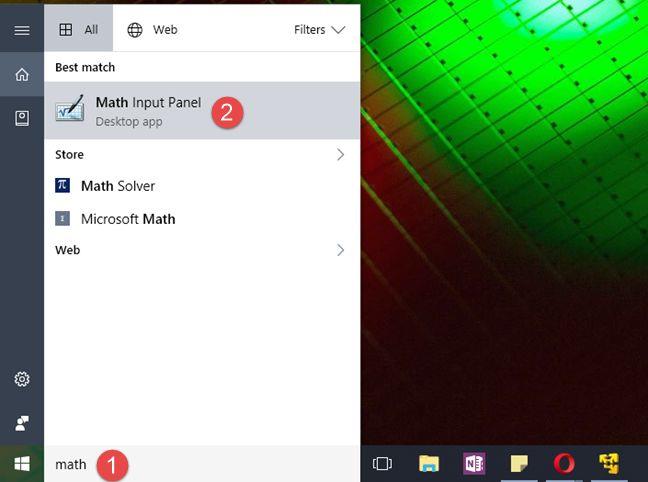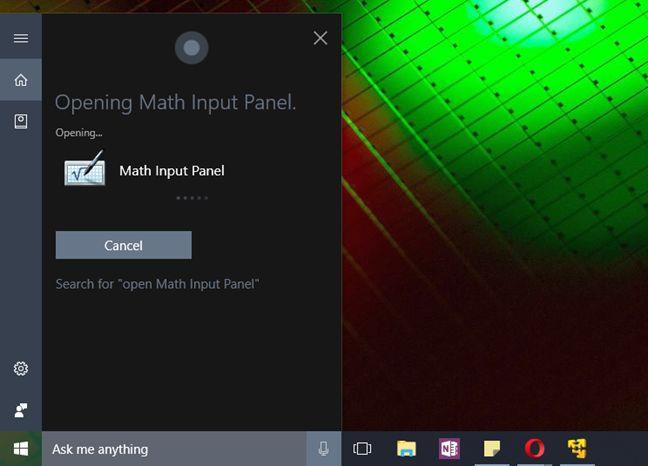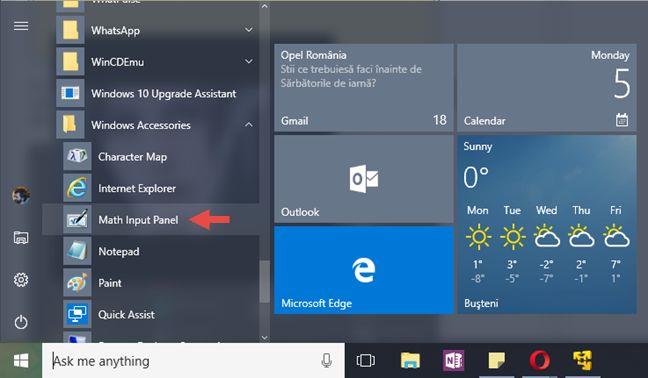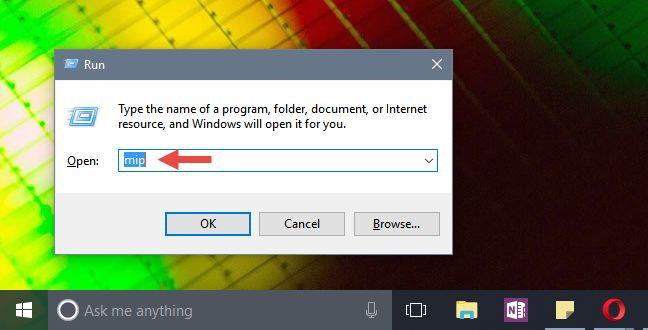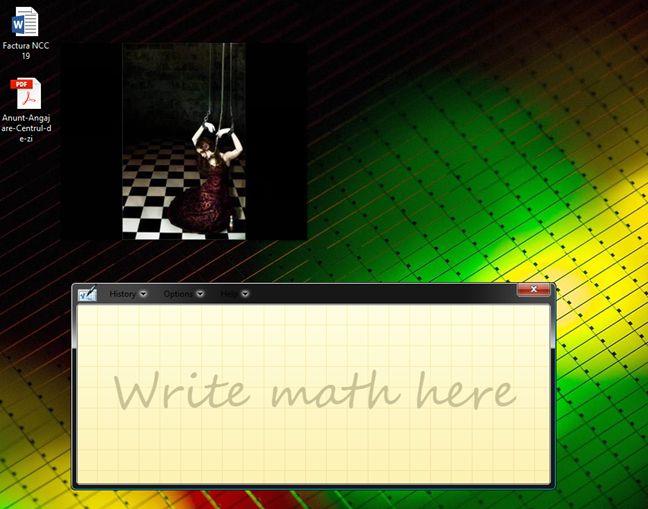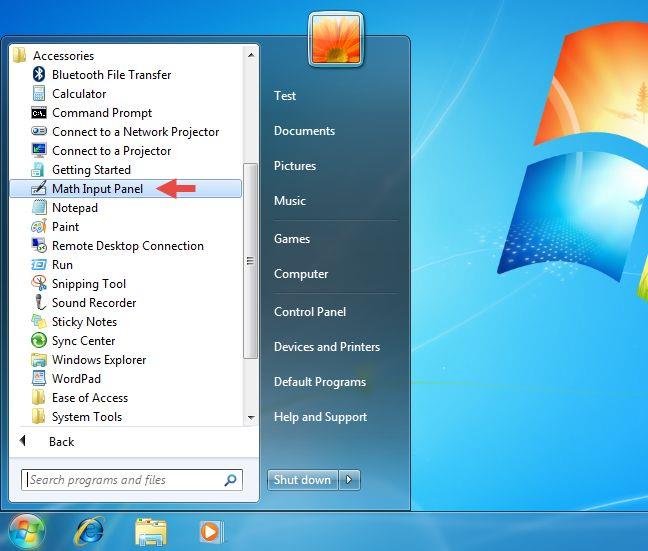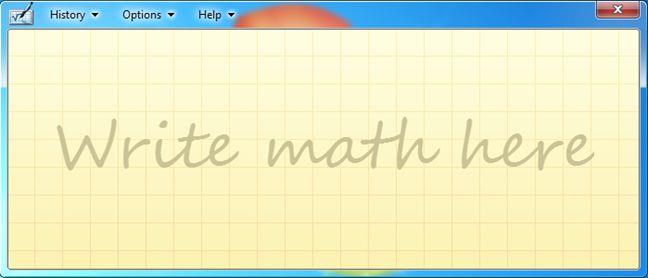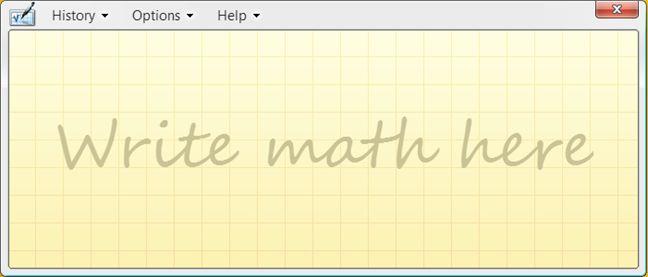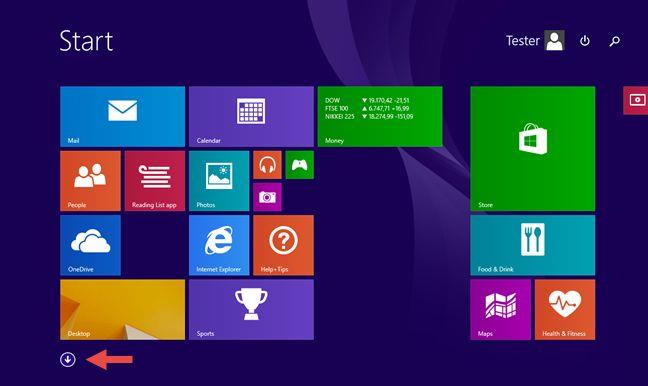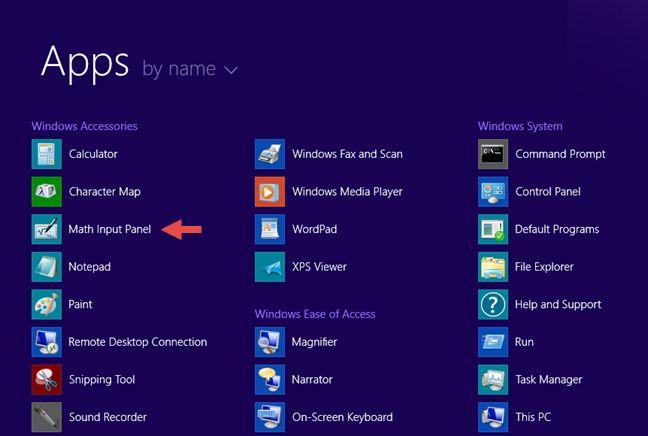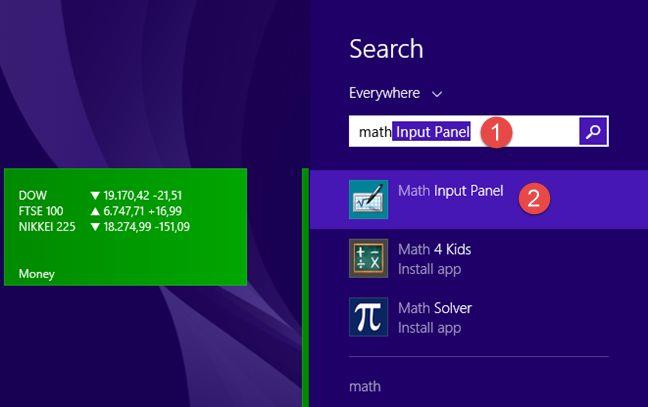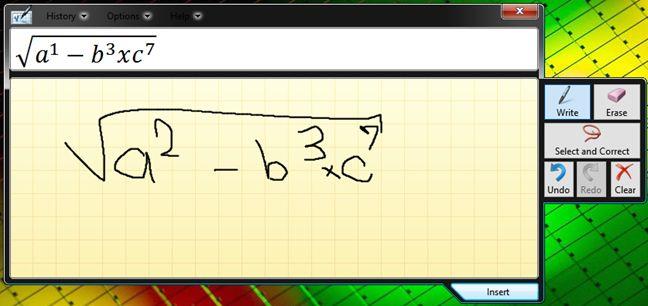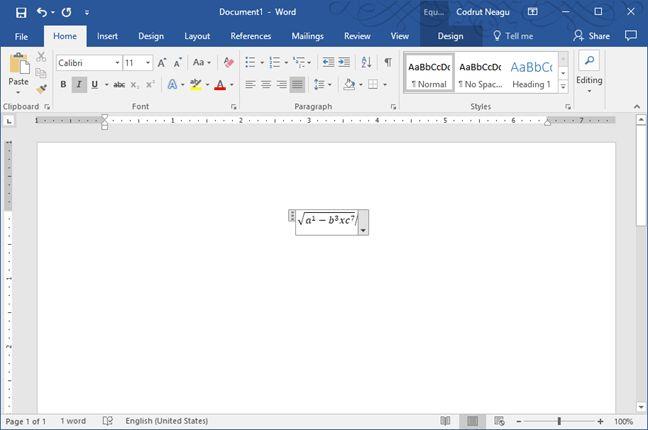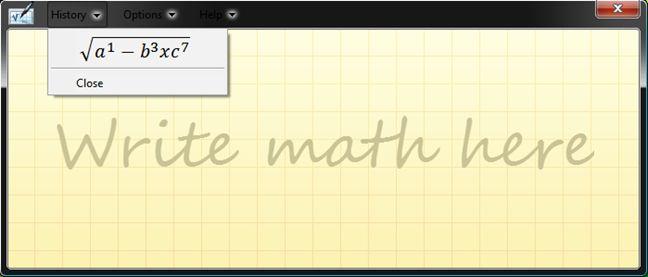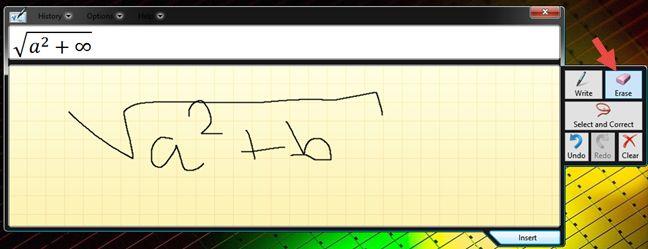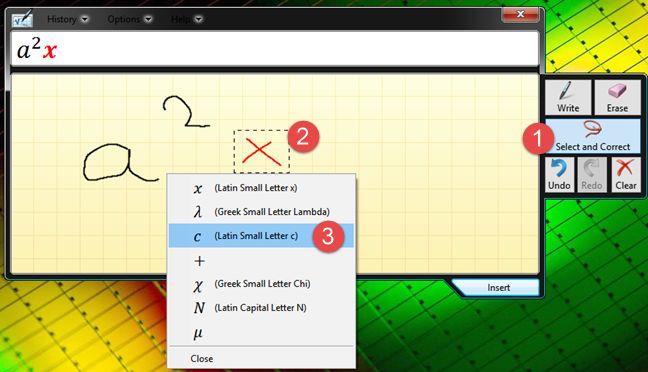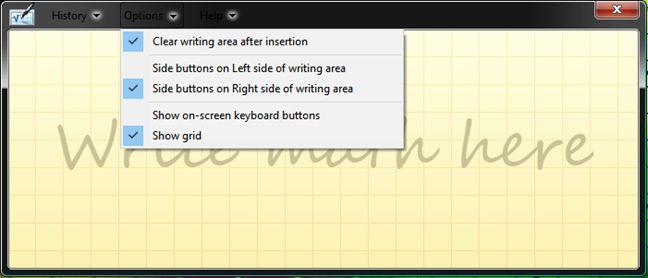Math Input Panel es una pequeña gran aplicación de Windows que le permite usar dispositivos de entrada como pantallas táctiles, digitalizadores externos o incluso un mouse, para escribir fórmulas matemáticas que se reconocen automáticamente y se pueden insertar en diferentes tipos de documentos. Las fórmulas que escribe en el Panel de entrada matemática se pegan en documentos en una forma completamente editable para que pueda trabajar con la salida como editaría cualquier tipo de texto. Esto puede mejorar su productividad al crear documentos o presentaciones con muchas fórmulas matemáticas. En este artículo compartiremos con usted aplicaciones que funcionan con Math Input Panel y también le diremos dónde encontrar Math Input Panel, cómo usarlo junto con otras aplicaciones, cómo corregir una fórmula o ecuación y cómo configurar el aplicación a tu gusto.
Contenido
- Tipos de matemáticas y aplicaciones con las que funciona Math Input Panel
- Cómo abrir el Panel de entrada matemática en Windows 10
- Cómo abrir el Panel de entrada matemática en Windows 7
- Cómo abrir el Panel de entrada matemática en Windows 8.1
- Cómo usar el Panel de entrada matemática
- Cómo corregir fórmulas
- Cómo configurar el Panel de entrada matemática
- Conclusión
Tipos de matemáticas y aplicaciones con las que funciona Math Input Panel
Math Input Panel funciona muy bien con las matemáticas de la escuela secundaria y la universidad de EE. UU. Esto significa que es ideal para: aritmética, cálculo, funciones, conjuntos, teoría de conjuntos, álgebra, combinatoria, probabilidad y estadística, geometría, vectores, geometría analítica 3D, lógica matemática, axiomas, teoremas, definiciones y matemáticas aplicadas. No funciona con otros tipos de matemáticas ni con fórmulas de otros dominios como la química.
El Panel de entrada matemática puede insertar fórmulas matemáticas solo en programas compatibles con el Lenguaje de marcado matemático (MathML) . MathML es compatible con los principales productos de oficina como OpenOffice.org, LibreOffice, Microsoft Office 2007, 2010, 2013, 2016 y Office 365, así como con productos de software matemático como Mathematica. Como resultado, Math Input Panel funciona con todos estos programas.
Cómo abrir el Panel de entrada matemática en Windows 10
La forma más rápida de encontrar y abrir el Panel de entrada matemática en Windows 10 es usar Cortana. Haga clic o toque el campo de búsqueda de su barra de tareas e ingrese la palabra matemáticas en él. Luego, desde la lista de resultados, haga clic o toque Panel de entrada matemática .
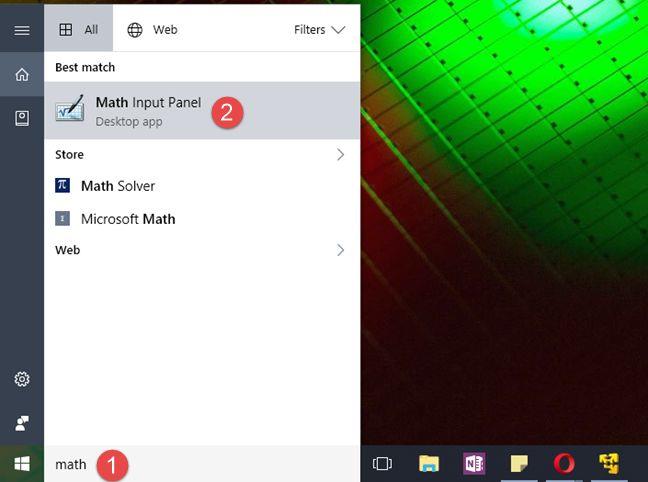
Panel de entrada matemática, Windows
Por supuesto, si te gusta hablar con Cortana, también puedes pedirle amablemente 🙂 que "abra el Panel de entrada de matemáticas" .
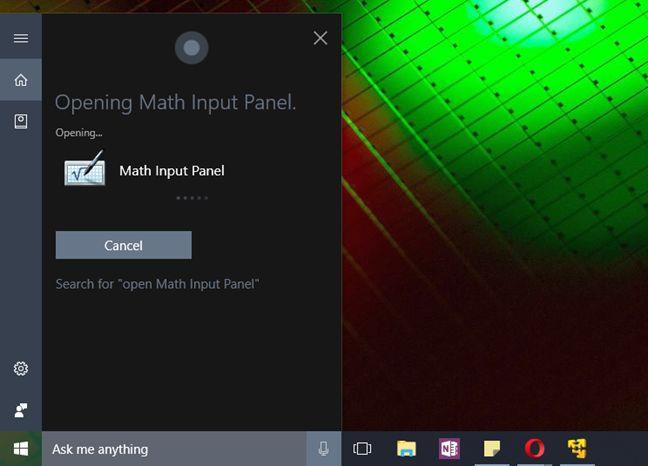
Panel de entrada matemática, Windows
Si es un tradicionalista, también puede encontrar un acceso directo para el Panel de entrada matemática en el grupo Accesorios de Windows desde el menú Inicio .
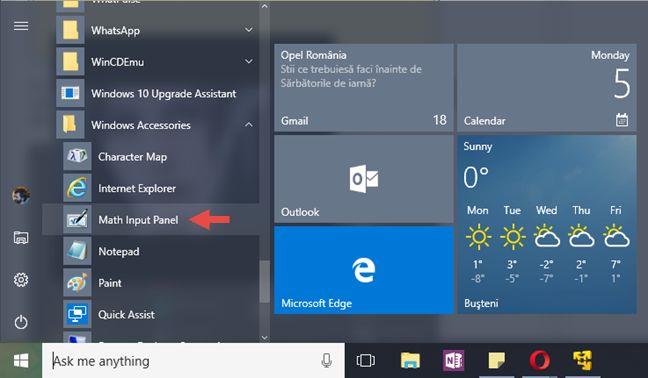
Panel de entrada matemática, Windows
Si lo prefiere, también puede optar por utilizar la antigua ventana Ejecutar para iniciar el Panel de entrada matemática . La forma más rápida de abrir Ejecutar es presionar las teclas Windows + R en su teclado. Haga eso y luego ingrese el comando mip en el campo Abrir . Presione Entrar o haga clic/toque en Aceptar y se iniciará el Panel de entrada matemática .
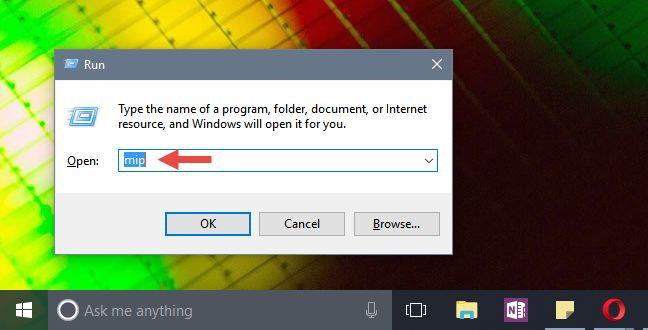
Panel de entrada matemática, Windows
Independientemente del método que elija seguir, cuando se inicie, el Panel de entrada matemática debería tener este aspecto:
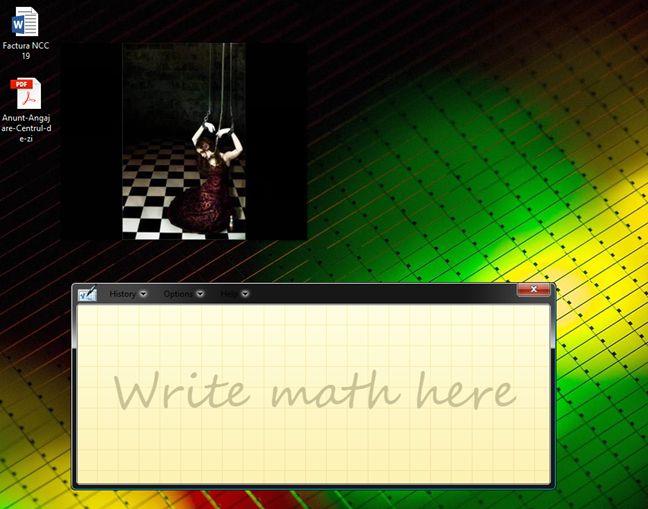
Panel de entrada matemática, Windows
Cómo abrir el Panel de entrada matemática en Windows 7
En Windows 7, el Panel de entrada matemática se puede encontrar abriendo el menú Inicio y yendo a Todos los programas -> Accesorios -> Panel de entrada matemática.
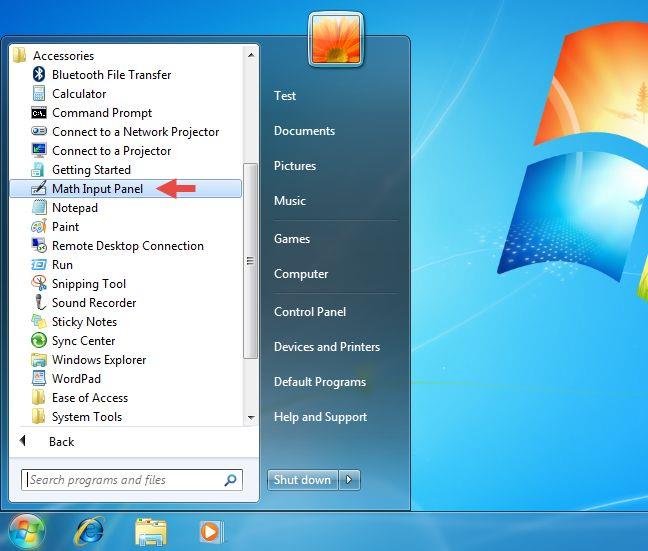
Panel de entrada matemática, Windows
Para aquellos de ustedes que prefieren la línea de comandos, pueden iniciar la aplicación ejecutando el archivo "C:Program FilesCommon FilesMicrosoft SharedInkmip.exe". Una vez que inicie la aplicación, verá una ventana similar a la siguiente.
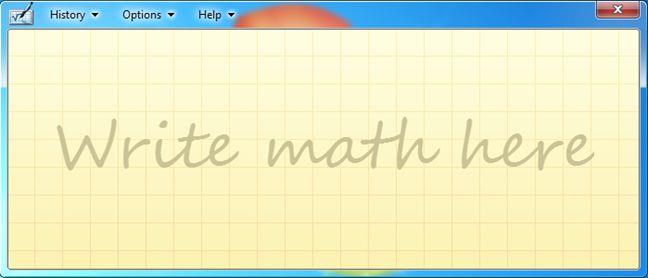
Panel de entrada matemática, Windows
Cómo abrir el Panel de entrada matemática en Windows 8.1
El aspecto del Panel de entrada matemática es un poco diferente en Windows 8.1 en comparación con el de Windows 10 o Windows 7, debido a la falta de transparencia de la interfaz en Windows 8.1. Todos los menús tienen las mismas opciones y las características incluidas son las mismas que en Windows 10 y 7.
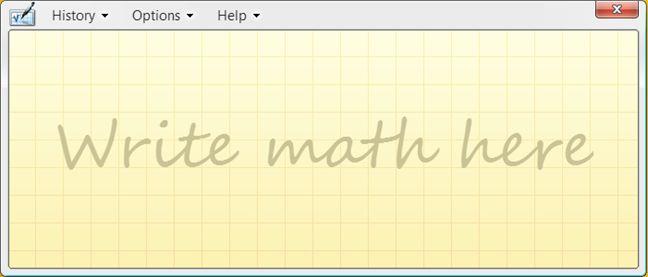
Panel de entrada matemática, Windows
Para abrir el Panel de entrada matemática en Windows 8.1, primero cambie a la pantalla Inicio. Luego haga clic o toque el botón de flecha pequeña en la esquina inferior izquierda de la pantalla.
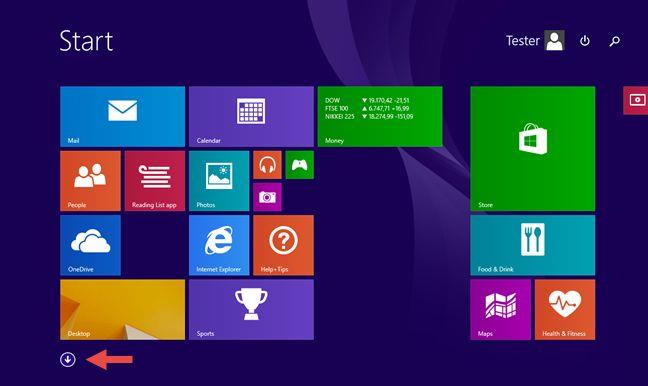
Panel de entrada matemática, Windows
Luego, desplácese horizontalmente hasta llegar a la sección Accesorios de Windows. En él, encontrará el acceso directo al Panel de entrada matemática.
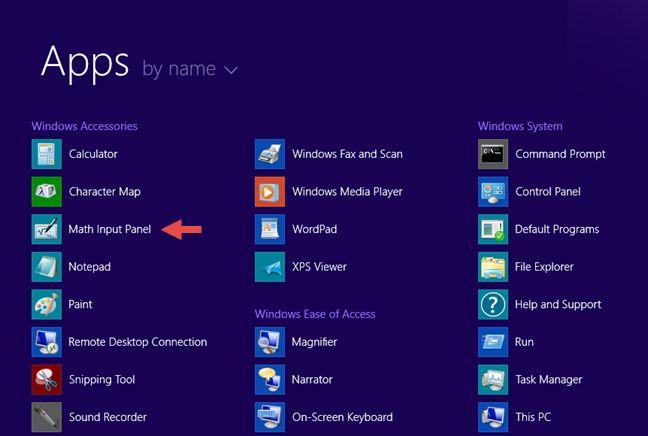
Panel de entrada matemática, Windows
Alternativamente, también puede buscar la palabra matemáticas mientras está en la pantalla de Inicio y luego hacer clic o tocar el resultado de búsqueda apropiado.
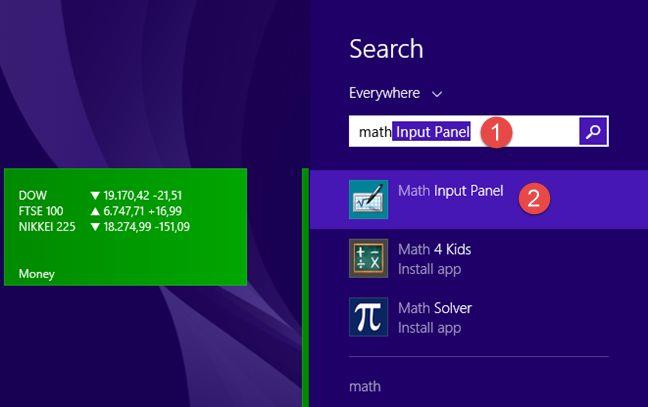
Panel de entrada matemática, Windows
NOTA: A pesar de algunas diferencias visuales menores, las versiones de la aplicación Math Input Panel de Windows 10, Windows 8.1 y Windows 7 son las mismas. Por lo tanto, las siguientes secciones de este artículo se referirán simplemente al Panel de entrada matemática , independientemente de la versión del sistema operativo que esté utilizando. Y, para simplificar las cosas, usaremos capturas de pantalla tomadas solo en Windows 10.
Cómo usar el Panel de entrada matemática
En el medio del Panel de entrada matemática, donde dice "Escribe matemáticas aquí", comienza a escribir tu fórmula matemática con el dedo o el mouse, por ejemplo. Una vez que comience a escribir, puede usar las herramientas del menú que aparece en el lado derecho de la ventana.
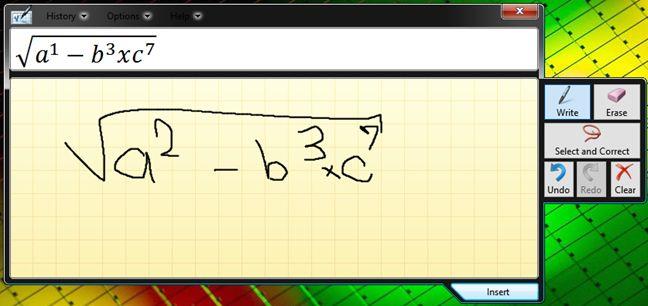
Panel de entrada matemática, Windows
Cuando termine, haga clic o toque Insertar y la fórmula se pegará automáticamente en el documento donde desea usarla.
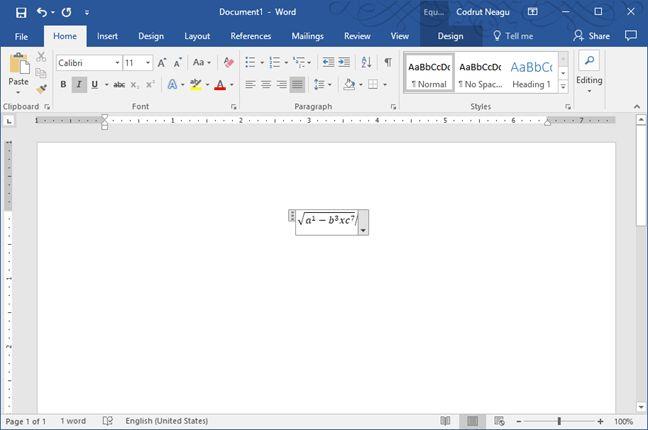
Panel de entrada matemática, Windows
Si la fórmula no se copia automáticamente en la aplicación donde debe insertarla, no se preocupe. De forma predeterminada, el Panel de entrada matemática guarda las fórmulas en el portapapeles. Use Pegar (CTRL + V) en la otra aplicación y se insertará inmediatamente.
Si escribe varias fórmulas en una sesión, puede volver a cualquiera de ellas mediante el menú Historial. Haga clic o toque Historial y seleccione la fórmula anterior que desea editar o insertar nuevamente en el documento.
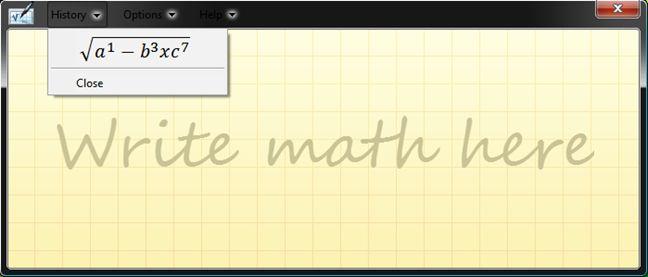
Panel de entrada matemática, Windows
Una vez que el Panel de entrada matemática cargue la fórmula, edítela si es necesario y haga clic o toque Insertar para pegarla en su documento.
Cómo corregir fórmulas
Al escribir una fórmula, no dude en utilizar las herramientas disponibles en el lado derecho de la aplicación. Si cometió un error, puede corregirlo fácilmente con la herramienta Borrar. Haga clic o tóquelo para borrar el error.
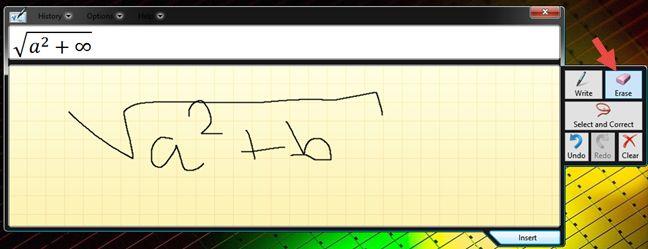
Panel de entrada matemática, Windows
Hay situaciones en las que el Panel de entrada matemática no reconoce muy bien lo que escribe. Puede corregir la forma en que interpreta su escritura haciendo clic o tocando "Seleccionar y corregir". Luego, seleccione el carácter que desea corregir. Se muestra un menú desplegable con posibles opciones de corrección. Desde ese menú, seleccione la interpretación correcta y reanude su escritura haciendo clic o tocando en Escribir.
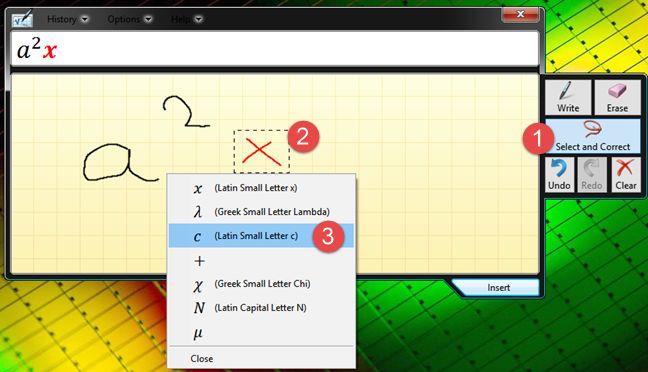
Panel de entrada matemática, Windows
Cómo configurar el Panel de entrada matemática
El Panel de entrada matemática también ofrece pocas opciones de configuración. A todos ellos se puede acceder desde el menú Opciones. Las opciones se explican por sí mismas y le permiten hacer cosas como cambiar la posición de los botones, encender y apagar la cuadrícula o mostrar los botones del teclado en pantalla.
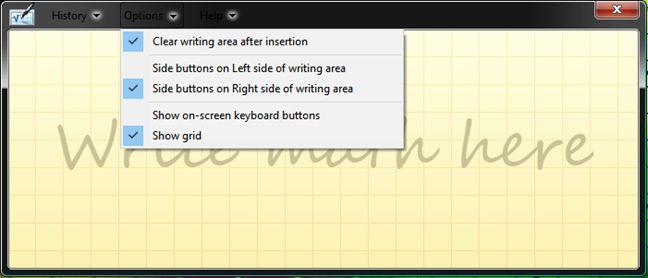
Panel de entrada matemática, Windows
Marque las opciones que desea habilitar y desmarque las que no.
Conclusión
Como puede ver en este tutorial, el Panel de entrada matemática es una herramienta simple y fácil de usar. Su principal beneficio es el hecho de que acelera el proceso de trabajo con fórmulas matemáticas. En lugar de usar el Editor de ecuaciones de Microsoft Office y pasar bastante tiempo insertando y editando fórmulas matemáticas, simplemente puede dibujarlas en el Panel de entrada matemática e insertarlas en cualquier documento que necesite. Si tiene algunos consejos interesantes o escenarios de uso para el Panel de entrada matemática, no dude en compartirlos en los comentarios a continuación.